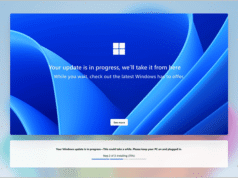Los lectores ayudan a respaldar a MSpoweruser. Es posible que recibamos una comisión si compra a través de nuestros enlaces.
Lea más sobre cómo puede ayudar a MSPOWERUSER a sostener el equipo editorial
Acceder a la aplicación Configuración en su iPhone es crucial para personalizar su dispositivo y administrar varias funciones. Ya sea que desee ajustar su configuración de Wi-Fi, Bluetooth, notificaciones o privacidad, es esencial saber cómo abrir Configuración de forma rápida y sencilla. Esta guía proporciona un tutorial completo para abrir la Configuración en su iPhone, independientemente de su versión de iOS o modelo de dispositivo.
Esta guía cubrirá todos los métodos para acceder rápidamente a la aplicación Configuración en su iPhone. Desde la pantalla de inicio hasta el uso de Siri, exploraremos todas las opciones para asegurarnos de que pueda acceder fácilmente a la configuración de su iPhone. Profundicemos y aprendamos cómo navegar la aplicación Configuración de manera eficiente.
¿Cuáles son las formas de abrir la configuración en tu iPhone?
Abra Configuración desde la pantalla de inicio
La forma más sencilla de acceder a Configuración es directamente desde la pantalla de inicio de su iPhone.
- Localice el ícono de la aplicación Configuración. Suele ser un icono gris con un engranaje.
- Toca el icono. Esto abrirá inmediatamente la aplicación Configuración.
- Si no puede encontrar el icono, Desliza el dedo por las páginas de la pantalla de inicio.
- Si aún no lo encuentra, Utilice la función de búsqueda. Desliza el dedo hacia abajo desde el centro de cualquier pantalla de inicio para revelar la barra de búsqueda.
- Escribe “Configuración”. En la barra de búsqueda.
- Toque la aplicación Configuración Ábrelo desde los resultados de la búsqueda.
Usando Siri para abrir Configuración
El asistente virtual de Apple, Siri, también puede abrir la aplicación Configuración por usted.
- Activa Siri. Puedes hacer esto diciendo “Hola Siri” o presionando y manteniendo presionado el botón lateral (en iPhones con Face ID) o el botón Inicio (en iPhones con botón Inicio).
- Una vez que Siri esté activado, Di “Abrir configuración”.
- Siri luego abrirá la aplicación Configuración automáticamente
Acceder a la configuración a través del Centro de control
Si bien el Centro de control no abre la aplicación Configuración directamente, proporciona acceso rápido a algunas configuraciones y desde allí puede navegar por todo el menú de Configuración.
- Abra el Centro de control. En iPhones con Face ID, deslícese hacia abajo desde la esquina superior derecha de la pantalla. En iPhones con botón de inicio, deslícese hacia arriba desde la parte inferior de la pantalla.
- Mantenga presionado un ícono de configuración, Como Wi-Fi o Bluetooth.
- Esto a menudo proporcionará una alternativa Vaya directamente a esa sección dentro de la aplicación Configuración.
Utiliza la búsqueda de Spotlight para abrir configuraciones específicas
Spotlight Search también se puede utilizar para acceder directamente a configuraciones específicas dentro de la aplicación Configuración.
- Desliza hacia abajo desde el centro de cualquier pantalla de inicio Para revelar la barra de búsqueda.
- Escriba el nombre de la configuración a la que desea acceder, Como “Wi-Fi” o “Bluetooth”.
- Spotlight mostrará la configuración de búsqueda Como resultado de la búsqueda.
- Toca Configuración Vaya directamente a esa sección dentro de la aplicación Configuración.
Agregar configuraciones al muelle
Para un acceso aún más rápido, considere agregar la aplicación Configuración a la base de su iPhone.
- Encuentra una aplicación en tu Dock que no uses con frecuencia.
- Mantén presionado el ícono de la aplicación Configuración En tu pantalla de inicio hasta que los íconos comiencen a moverse.
- Arrastre el ícono de la aplicación Configuración Dock, reemplazando aplicaciones existentes.
- Presione el botón Inicio (en iPhones con botón de Inicio) o toque “Listo” en la esquina superior derecha (en iPhones con Face ID) para guardar los cambios.
Consejos para un acceso rápido
- Organice su pantalla de inicio: Coloque aplicaciones de uso frecuente con configuraciones en su primera pantalla de inicio para un acceso rápido
- Utilice la carpeta: Agrupe las aplicaciones que usa con menos frecuencia en carpetas para ordenar su pantalla de inicio y hacer que la aplicación Configuración sea más fácil de encontrar.
- Personalizar el Centro de control: Agregue configuraciones de uso frecuente al Centro de control para realizar ajustes rápidos sin abrir toda la aplicación de Configuración.
Navegar por las funciones de tu iPhone es más fácil que nunca
Preguntas frecuentes
¿Cómo encuentro la aplicación Configuración si no está en mi pantalla de inicio? Para usar Spotlight Search, deslícese hacia abajo desde el centro de cualquier pantalla de inicio y escriba “Configuración”.
¿Puedo usar Siri para cambiar ciertas configuraciones? Sí, puedes usar Siri para cambiar configuraciones como volumen, brillo y Wi-Fi.
¿Cómo agrego configuraciones al Centro de control? Vaya a Configuración > Centro de control > Personalizar controles y agregue su configuración preferida.
¿Por qué no puedo encontrar el ícono de la aplicación Configuración? Puede estar en una carpeta o en otra página de la pantalla de inicio. Utilice la búsqueda de Spotlight para localizarlo.
¿Existe alguna forma de acceder a la configuración sin desbloquear mi iPhone? Se puede acceder a algunas configuraciones, como Wi-Fi y Bluetooth, a través del Centro de control sin desbloquear su iPhone
Acceso rápido a la configuración del iPhone
Acceder a la aplicación Configuración de su iPhone es crucial para personalizar su dispositivo y administrar sus funciones. Con estos métodos simples, puede abrir Configuración rápida y fácilmente, sin importar dónde se encuentre en su iPhone.
Edgar es un editor tecnológico con más de 10 años de experiencia, especializado en IA, tecnologías emergentes e innovación digital. Proporciona artículos claros y atractivos que simplifican temas complejos y, al mismo tiempo, cubren la seguridad y la privacidad para ayudar a los lectores a proteger sus vidas digitales.